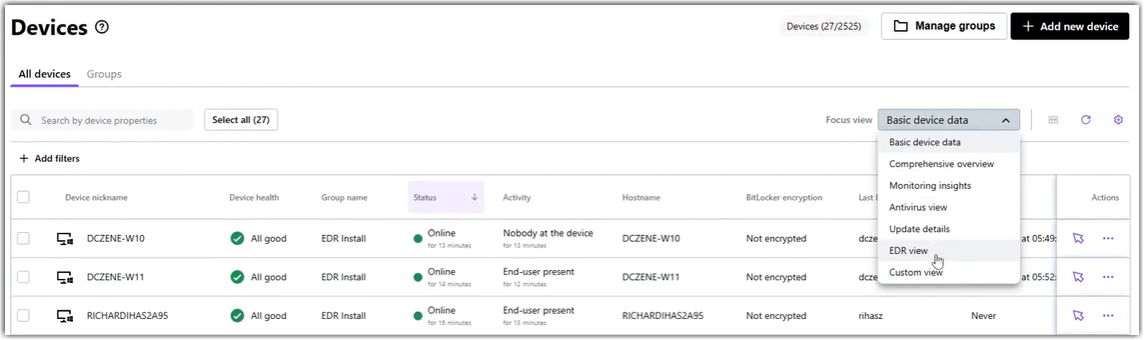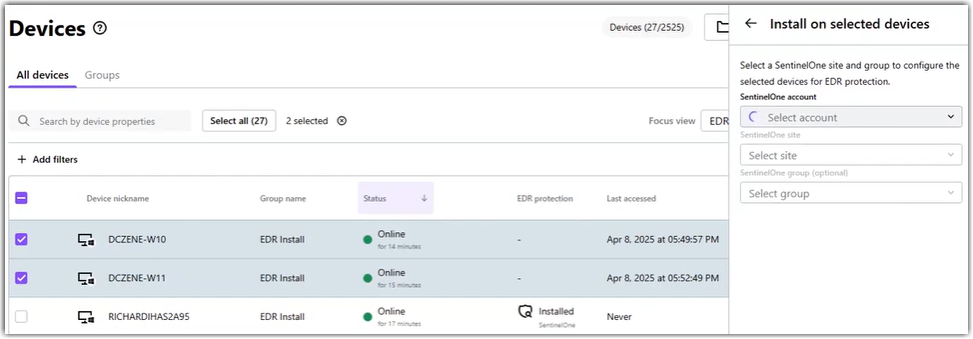Über Endgeräte-Erkennung und -Reaktion mit SentinelOne
LogMeIn Resolve kann in SentinelOne's Endpoint Detection and Response (EDR) solution integriert werden, um Ihre Sicherheit zu erweitern, das Bedrohungsmanagement zu vereinfachen und die betriebliche Effizienz zu steigern.
Es identifiziert und überwacht Bedrohungen wie Viren, Malware und Ransomware auf Ihren Remotegeräten oder endpoints und ermöglicht sofortige Abhilfemaßnahmen, wie die Isolierung von Geräten in Ihrem Netzwerk. EDR bewertet auch das Verhalten von Bedrohungen im Laufe der Zeit und erkennt Anomalien und potenzielle Sicherheitsverletzungen. Das System liefert umfassende Protokolle über die Verwaltung identifizierter Bedrohungen und ermöglicht eine Ursachenanalyse.
Als LogMeIn Resolve Berater brauchen Sie nur ein paar Klicks, um Ihre Remotegeräte in EDR-Geräte zu verwandeln. Alles, was Sie tun müssen, ist die Bereitstellung des latest SentinelOne-Agent direkt von LogMeIn Resolve aus auf Geräten zu installieren, die ihrerseits die Kommunikation mit Ihrem SentinelOne-Konto aufnehmen.
Integration von SentinelOne in LogMeIn Resolve
Bevor Sie Folgendes abrufen können endpoint Erkennungsergebnisse von SentinelOne abrufen können, müssen Sie Ihre SentinelOne- und LogMeIn Resolve-Konten verknüpfen.
Results: Sie werden zur Seite im Konsole geführt.
Sehen Sie sich die EDR-Details und Bedrohungen eines Geräts an
Konsole bietet einen Überblick über alle erkannten Bedrohungen und ermöglicht es Ihnen, die Details dazu aufzuschlüsseln, wie diese Bedrohungen entdeckt und entschärft wurden.
Die Informationen auf der Seite EDR-Bedrohungen werden von Ihrem SentinelOne-Konto gesammelt. Diese Seite bietet einen schnellen Überblick über Ihre EDR-Bedrohungen und listet alle Bedrohungen auf Ihren Geräten auf.
Überblick verschaffen
- Mitigation status: Zeigt die Anzahl der gelösten und aktiven Bedrohungen sowie Gutartige Probleme, die nicht Ihre Aufmerksamkeit erfordern.
- Schweregrad status: Zeigt die Anzahl der Bedrohungen basierend auf ihrem Schweregrad an.
- Bedrohungen nach Typ: Zeigt die Anzahl der Bedrohungen basierend auf ihrem Typ oder ihrer Klasse an.
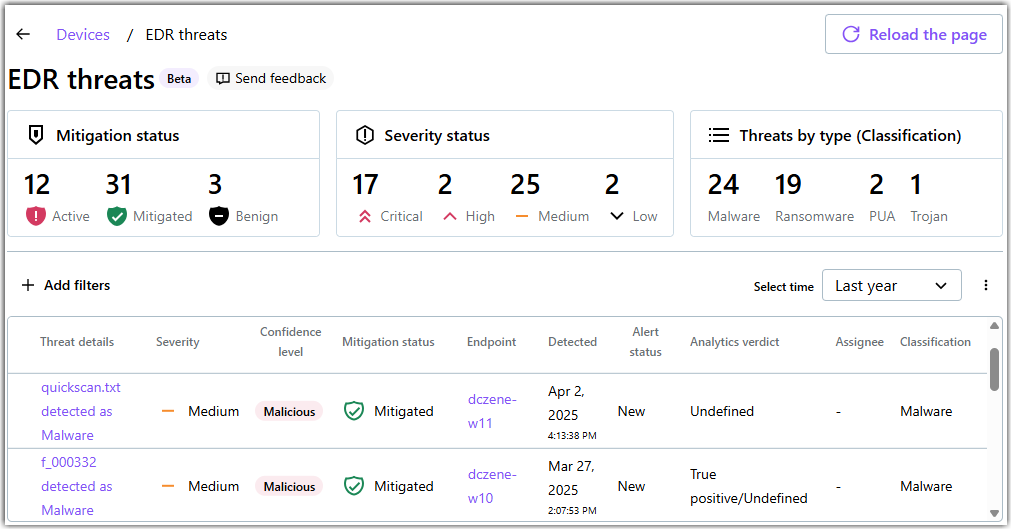
Auflistung von Bedrohungen
- Details zur Bedrohung: Der Name der Bedrohung, normalerweise eine Datei auf einem Remotegerät oder ein Windows Dienst. Er enthält oft die Klassifizierung der Bedrohung.
- Schweregrad: Die Dringlichkeitsstufe für eine Bedrohung, die von Niedrig bis Kritisch reicht.
- Vertrauensstufe: Gibt an, wie sicher SentinelOne ist, dass die entdeckte Aktivität oder Warnmeldung wirklich schadhaft ist. Bedrohungen mit geringem Vertrauen werden als Verdächtig gekennzeichnet.
- Mitigation status: Zeigt an, ob die Bedrohung von dem Gerät gelöscht wurde.
- Endgerät: Der Name des betroffenen Geräts. Wählen Sie den Namen des Geräts, um den Schutz des Geräts anzuzeigen status auf der Seite Geräte-EDR Insights anzuzeigen.
Note: Die endpoint darf nicht in LogMeIn Resolve verwaltet werden, ist aber durch SentinelOne geschützt.
- Erkannt: Datum und Uhrzeit, zu der die Bedrohung auf dem Gerät gemeldet wurde.
- Warnmeldungen status: Zeigt an, ob die Warnmeldung zur Bedrohung Neu oder Gelöst ist.
- Analysen-Urteil: Zeigt die Kategorie der Identifizierung der Bedrohung basierend auf der Analyse von SentinelOne an. Zu den gängigen Kategorien gehören die folgenden:
- Echt positiv: Eine Bedrohung wurde identifiziert und es wurden geeignete Maßnahmen ergriffen, um die Risiken zu verringern.
- Falsches Positiv: Das System hat eine Datei oder Aktivität fälschlicherweise als Bedrohung markiert.
- Undefiniert: Das System konnte die Bedrohung nicht klassifizieren und es wurden keine Maßnahmen ergriffen, um sie aus dem Gerät zu löschen.
- Zugewiesene Person: Der für die Bearbeitung der Bedrohung zuständige Berater.
- Klassifizierung: Die Art der Bedrohung auf dem Gerät. Hier sind die gängigsten Arten:
- Malware: Software, die einem Gerät Schaden zufügen oder unbefugten Zugriff darauf erlangen soll.
- Ransomware: Software, die Daten auf einem Gerät verschlüsselt und sie unzugänglich macht, ohne ein "Lösegeld" zu zahlen.
- Trojaner: Software, die Passwörter stehlen, Tastatureingaben aufzeichnen oder Dateien beschädigen kann.
- PUA: Eine potentiell unerwünschte Anwendung, die ein Gerät verlangsamen, unerwartete Werbung anzeigen oder unerwünschte Software installieren kann.
- Wurm: Malware, die sich selbst replizieren und über ein Netzwerk verbreiten kann, indem sie Sicherheitslücken ausnutzt.
Weitere Details zu den Bedrohungsarten finden Sie auf SentinelOne's website.
Bedrohungen filtern
Sie können Bedrohungen nach Datum oder einem bestimmten Attribut filtern. Standardmäßig können Sie die Bedrohungen der letzten drei Monate anzeigen. Um den Zeitrahmen zu ändern, wählen Sie einen Zeitraum aus der Dropdown-Liste Zeit auswählen oben rechts.
Um nach einem Attribut zu filtern, wählen Sie Filter hinzufügen oberhalb der Liste der Bedrohungen und wählen Sie die entsprechenden Werte aus dem Seitenbereich auf der rechten Seite. Wählen Sie dann Filter anwenden, um die Liste der Bedrohungen zu aktualisieren.
Details zum Gerät anzeigen
Die Gerätedetails werden auf den folgenden Registerkarten angezeigt:
- EDR-Übersicht Registerkarte
-
Zeigt allgemeine Informationen über das Gerät in diesen Abschnitten an:
- Eigenschaften des Assets: Hier finden Sie Hardware- und Netzwerkinformationen zum Gerät.
- Andere Eigenschaften: Listet den Betriebssystemtyp und andere Besonderheiten des Geräts auf.
- EDR Warnmeldungen Registerkarte
-
Listet Bedrohungen auf einem bestimmten Gerät auf. Sie können die Bedrohungen mit Hilfe der Dropdown-Listen oben auf der Seite sortieren und filtern. Wählen Sie den Namen eines Threats, um seine Details auf der Seite Details zum Threat anzuzeigen.
- EDR-Gesundheit Registerkarte
-
Zeigt Informationen über den Gerätezustand in diesen Abschnitten an:
- Gesundheitsindikatoren: Liefert Details zum Virenschutz des Geräts.
- Agent Eigenschaften: Zeigt Details zum SentinelOne Berater an, z.B. die Version.
Details zur Bedrohung anzeigen
Wählen Sie auf der Seite einen Threat in der Spalte Threat Details aus, um die Seite Threat Name zu öffnen.
Der Überblick über die Bedrohung auf der linken Seite zeigt den Schweregrad, die Klassifizierung, die Schadensbegrenzung statusund das Datum der gemeldeten Bedrohung. Außerdem werden Maßnahmen zur Beseitigung der Bedrohung aufgeführt.
Detaillierte Informationen zur Bedrohung werden auf der rechten Seite auf diesen Registerkarten angezeigt:
- Registerkarte Eigenschaften
-
Zeigt die grundlegenden Eigenschaften von Threats in den folgenden Abschnitten an:
- Datei Eigenschaften: Name, Größe und Herausgeber der infizierten Datei.
- Erkennung Details: Informationen darüber, wie und wann die Bedrohung entdeckt wurde.
- Ziel-Asset: Details des infizierten Geräts.
- Indikatoren Registerkarte
- Zeigt die Gründe für die Markierung einer Datei oder eines Dienstes als Bedrohung an.
- Registerkarte Geschichte
- Zeigt die detaillierte Chronik des Threats an.
Sehen Sie sich den EDR-Schutzstatus Ihrer Geräte an
Bereitstellen des SentinelOne-Agenten auf Ihren LogMeIn Resolve Geräten
Bevor Sie die EDR-Bedrohungen eines LogMeIn Resolve Geräts im LogMeIn Resolve Konsole anzeigen und verwalten können, müssen Sie den SentinelOne Agent bereitstellen. Dadurch wird das Gerät sowohl in Ihrem SentinelOne-Konto als auch in LogMeIn Resolve verfügbar.
EDR-Bedrohungen entschärfen
Berater können EDR-Bedrohungen reduzieren, ohne die SentinelOne-Konsole aufrufen zu müssen.
Häufig gestellte Fragen
- Ich habe eine neue Kategorie in SentinelOne hinzugefügt. Warum kann ich sie nicht in LogMeIn Resolve sehen?
- Jedes Attribut, das Sie in SentinelOne hinzufügen, wird automatisch mit LogMeIn Resolve synchronisiert. Wenn Sie ein bestimmtes Attribut nicht sehen, z.B. eine neue Bedrohungskategorie, aktualisieren Sie die Seite, indem Sie oben rechts Seite neu laden wählen.
- Wie kategorisiert LogMeIn Resolve Bedrohungen?
- LogMeIn Resolve liest nur Informationen von SentinelOne. Die Kategorien der Bedrohungen und im Wesentlichen alle anderen Daten werden von SentinelOne definiert.
- Wie kann ich EDR-Bedrohungen in LogMeIn Resolve abschwächen?
- In LogMeIn Resolve können Sie EDR-Bedrohungen auf der Seite verwalten. Wählen Sie eine Bedrohung aus und ergreifen Sie dann die notwendigen Maßnahmen wie in EDR-Bedrohungen entschärfen beschrieben.
- Kann ich den SentinelOne Berater auf einem Gerät von LogMeIn Resolve installieren?
- Ja, Sie können den Berater auf Windows Geräten installieren. Siehe Bereitstellen des SentinelOne-Agenten auf Ihren LogMeIn Resolve Geräten.